Θα πρέπει να εγκαταστήσετε την πιο πρόσφατη διαθέσιμη ενημέρωση Xbox στην κονσόλα σας
- Εάν το Xbox σας ενεργοποιείται από μόνο του, το πιθανότερο είναι ότι υπάρχει κάποιο πρόβλημα με το χωρητικό κουμπί λειτουργίας.
- Μπορείτε επίσης να δοκιμάσετε να απενεργοποιήσετε τη λειτουργία φωνητικού ελέγχου Xbox, ώστε να μην ενεργοποιείται μέσω φωνητικών εντολών.
- Επίσης, μπορείτε να πραγματοποιήσετε μια μαλακή επαναφορά για να διορθώσετε το σφάλμα που μπορεί να προκαλεί το πρόβλημα.

ΧΕΓΚΑΤΑΣΤΑΣΗ ΚΑΝΟΝΤΑΣ ΚΛΙΚ ΣΤΟ ΑΡΧΕΙΟ ΛΗΨΗΣ
- Λήψη και εγκατάσταση του Fortect στον υπολογιστή σας.
- Εκκινήστε το εργαλείο και Ξεκινήστε τη σάρωση
- Κάντε δεξί κλικ Επισκευήκαι διορθώστε το μέσα σε λίγα λεπτά.
- 0 Οι αναγνώστες έχουν ήδη κατεβάσει το Fortect μέχρι στιγμής αυτόν τον μήνα
Πολλοί από τους αναγνώστες μας έχουν αναφέρει ότι το Xbox τους ενεργοποιείται μόνο του. Αυτό είναι ένα απογοητευτικό ζήτημα, καθώς η κονσόλα θα ενεργοποιηθεί ακόμα κι αν εσείς δεν θέλετε να παίξετε παιχνίδια.
Το πρόβλημα με την ενεργοποίηση του Xbox από μόνο του έχει αναφερθεί σε όλες τις παραλλαγές του Xbox. Σε αυτόν τον οδηγό, θα σας δώσουμε μια λίστα λύσεων που θα βοηθήσουν στην επίλυση του προβλήματος ενεργοποίησης του Xbox από μόνο του. Ας μπούμε κατευθείαν σε αυτό.
Γιατί το Xbox μου ενεργοποιείται από μόνο του;
Υπάρχουν διάφοροι παράγοντες που θα μπορούσαν να προκαλέσουν την ενεργοποίηση της κονσόλας Xbox από μόνη της. Παρακάτω είναι μερικοί από τους συνήθεις λόγους.
- Το κουμπί λειτουργίας είναι χαλαρό: Πιθανότατα υπάρχει κάποιο πρόβλημα με το κουμπί λειτουργίας ή η σύνδεση είναι ελαττωματική.
- Πρόβλημα με το ασύρματο χειριστήριο Xbox: Συχνά κάποια υποκείμενα προβλήματα με το ασύρματο χειριστήριο Xbox ενεργοποιήστε μόνο του το Xbox.
- Ο έλεγχος HDMI ενεργοποιεί το Xbox: Μερικά καλώδια HDMI συνοδεύονται από το HDMI-CEC που είναι συχνά υπεύθυνο για την ενεργοποίηση των συνδεδεμένων συσκευών, κάτι που θα μπορούσε επίσης να είναι ο λόγος στην περίπτωσή μας.
- Υπάρχει πρόβλημα λογισμικού: Ενδέχεται να υπάρχει σφάλμα στο σύστημα και γι' αυτό το Xbox σας ενεργοποιείται από μόνο του.
Ας δούμε τις προηγμένες λύσεις που θα βοηθήσουν στην επίλυση του προβλήματος.
Τι μπορώ να κάνω εάν το Xbox ενεργοποιηθεί μόνο του;
Πριν εφαρμόσετε τις προηγμένες λύσεις, αφήστε μας να δούμε μερικές απλές διορθώσεις που μπορεί να σας βοηθήσουν να αποτρέψετε την τυχαία ενεργοποίηση του Xbox σας.
- Αφαιρέστε τις μπαταρίες AA από το χειριστήριο Xbox και τοποθετήστε τις ξανά. Το πιθανότερο είναι ότι τα χειριστήρια σας είναι ελαττωματικά.
- Καθαρίστε το χωρητικό κουμπί τροφοδοσίας του Xbox και βεβαιωθείτε ότι δεν έχει εφαρμοστεί καμία κόλλα ή ταινία πάνω του.
- Ελέγξτε το καλώδιο HDMI που χρησιμοποιείτε για να συνδέσετε την κονσόλα στον υπολογιστή σας και απενεργοποιήστε την επιλογή HDMI-CEC εάν είναι διαθέσιμη.
Τώρα ας εφαρμόσουμε τις προηγμένες λύσεις για να επιλύσουμε το πρόβλημα.
1. Απενεργοποιήστε την επιλογή Διατήρηση ενημερωμένης κονσόλας μου
- Πάτα το Χ κουμπί στο χειριστήριο Xbox.
- Επιλέγω Ρυθμίσεις.

- Επιλέγω Σύστημα από το αριστερό παράθυρο και επιλέξτε Ενημερώσεις από τα δεξιά.

- Καταργήστε την επιλογή του Διατηρώ την κονσόλα μου ενημερωμένη και επανεκκινήστε την κονσόλα σας.
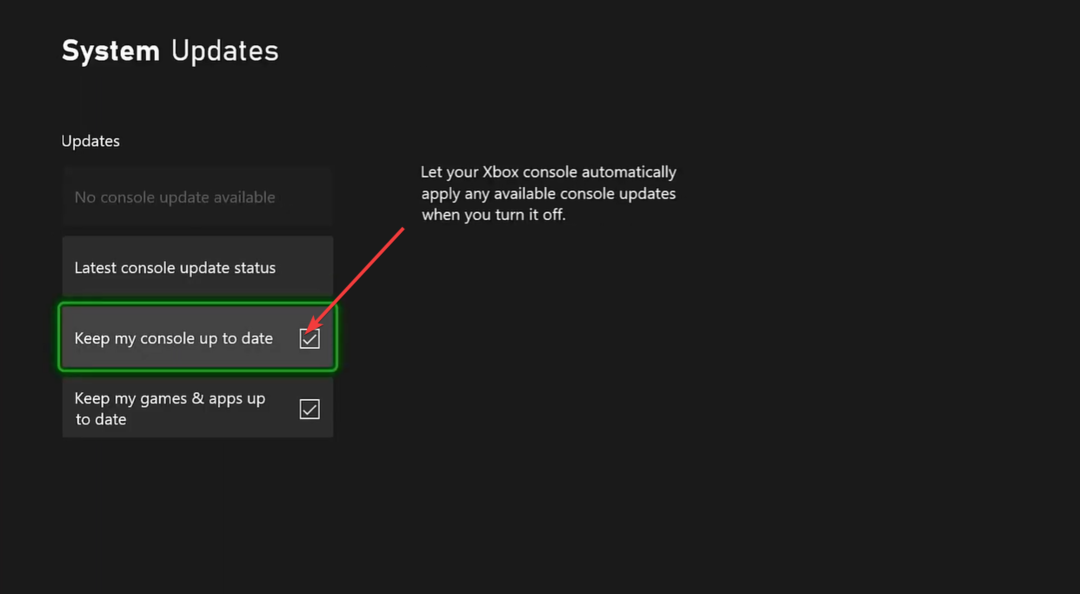
Συμβουλή ειδικού:
ΕΥΓΕΝΙΚΗ ΧΟΡΗΓΙΑ
Ορισμένα ζητήματα υπολογιστή είναι δύσκολο να αντιμετωπιστούν, ειδικά όταν πρόκειται για κατεστραμμένα αποθετήρια ή για αρχεία Windows που λείπουν. Εάν αντιμετωπίζετε προβλήματα με την επιδιόρθωση ενός σφάλματος, το σύστημά σας μπορεί να είναι μερικώς κατεστραμμένο.
Συνιστούμε να εγκαταστήσετε το Restoro, ένα εργαλείο που θα σαρώσει το μηχάνημά σας και θα εντοπίσει ποιο είναι το σφάλμα.
Κάντε κλικ ΕΔΩ για λήψη και έναρξη επισκευής.
Όταν διατηρείτε την εν λόγω επιλογή ενεργοποιημένη στην κονσόλα Xbox, τότε η κονσόλα σας θα ενεργοποιείται κάθε φορά που υπάρχει διαθέσιμη νέα ενημέρωση για να τη διατηρεί ενημερωμένη. Απλώς απενεργοποιήστε αυτήν τη δυνατότητα και ελέγξτε εάν αυτό διορθώνει το πρόβλημα για εσάς.
- Αναζήτηση ετικετών παιχνιδιών Xbox: Πώς να βρείτε οποιονδήποτε παίκτη
- 0x87e50007 Σφάλμα Xbox: Πώς να το διορθώσετε γρήγορα
2. Απενεργοποιήστε την επιλογή φωνητικού ελέγχου Xbox
- Πάτα το Χ κουμπί στο χειριστήριο Xbox.
- Επιλέγω Ρυθμίσεις.

- Επιλέγω Γενικός στην πλαϊνή γραμμή και επιλέξτε Λειτουργία τροφοδοσίας και εκκίνηση επιλογή στα δεξιά.

- Επιλέγω Άμεση ενεργοποίηση από το Λειτουργία τροφοδοσίας αναπτυσσόμενο μενού και αποεπιλέξτε το Ξυπνήστε το Xbox λέγοντας "Xbox on". επιλογή.
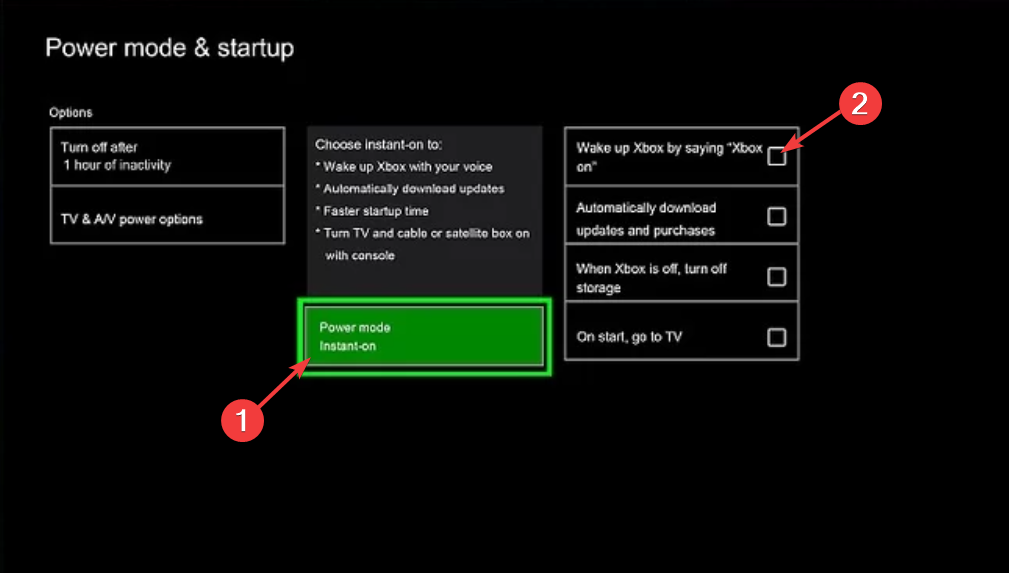
Μπορεί να έχετε διατηρήσει αυτήν την επιλογή ενεργοποιημένη, εξαιτίας της οποίας κάθε φορά που λέτε το Xbox on ή το Turn on Xbox, η κονσόλα ανεβαίνει μόνη της. Απενεργοποιήστε αυτήν την επιλογή και ελέγξτε εάν αυτό διορθώνει το πρόβλημα ή όχι.
3. Ενημερώστε την κονσόλα Xbox
- Πάτα το Xbox κουμπί στο χειριστήριο σας.
- Κάντε κλικ στο Ρυθμίσεις.

- Επιλέγω Σύστημα από τα αριστερά και επιλέξτε Ενημερώσεις & λήψεις.
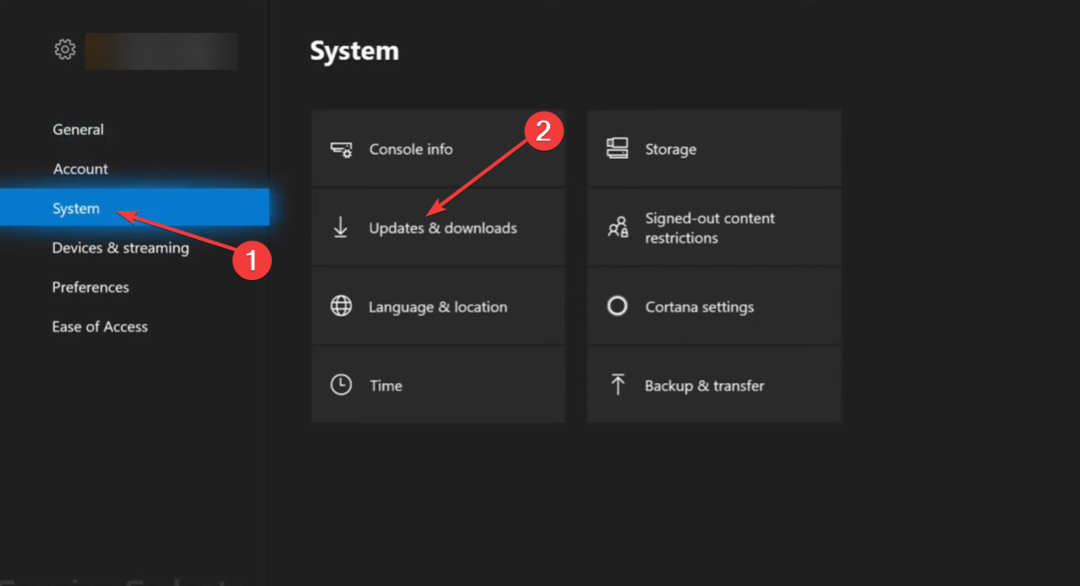
- Εάν υπάρχει διαθέσιμη νέα ενημέρωση, πατήστε το Εκσυγχρονίζω κουμπί.
Αυτό μπορεί να είναι ένα προσωρινό σφάλμα εξαιτίας του οποίου το Xbox ενεργοποιείται από μόνο του. Μπορείτε να το διορθώσετε εγκαθιστώντας το τελευταία διαθέσιμη ενημέρωση καθώς φέρνουν διορθώσεις σφαλμάτων για τέτοια ζητήματα.
Αν το Το Xbox δεν ενημερώνεται, τότε θα πρέπει να ελέγξετε τις λύσεις στον οδηγό μας που θα σας βοηθήσουν να επιλύσετε το πρόβλημα.
4. Ενεργοποιήστε την επιλογή Να μην επιτρέπεται η σύνδεση της εφαρμογής Xbox
- Πάτα το Xbox κουμπί στο χειριστήριο σας.
- Κάντε κλικ στο Ρυθμίσεις.

- Επιλέγω Συσκευές & Συνδέσεις από τα αριστερά και επιλέξτε Απομακρυσμένα χαρακτηριστικά στα δεξιά.
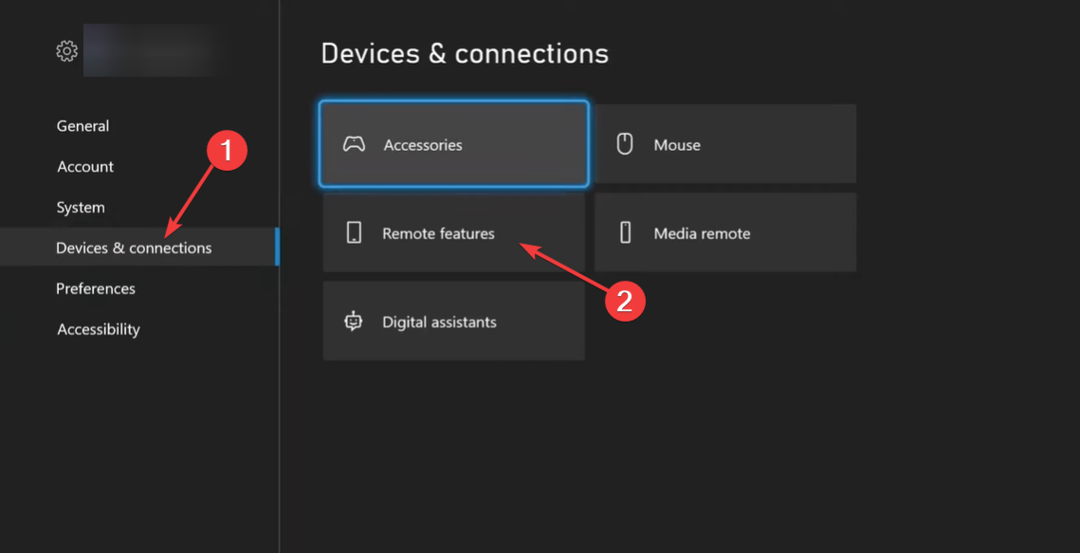
- Επιλέγω Προτιμήσεις εφαρμογών Xbox.
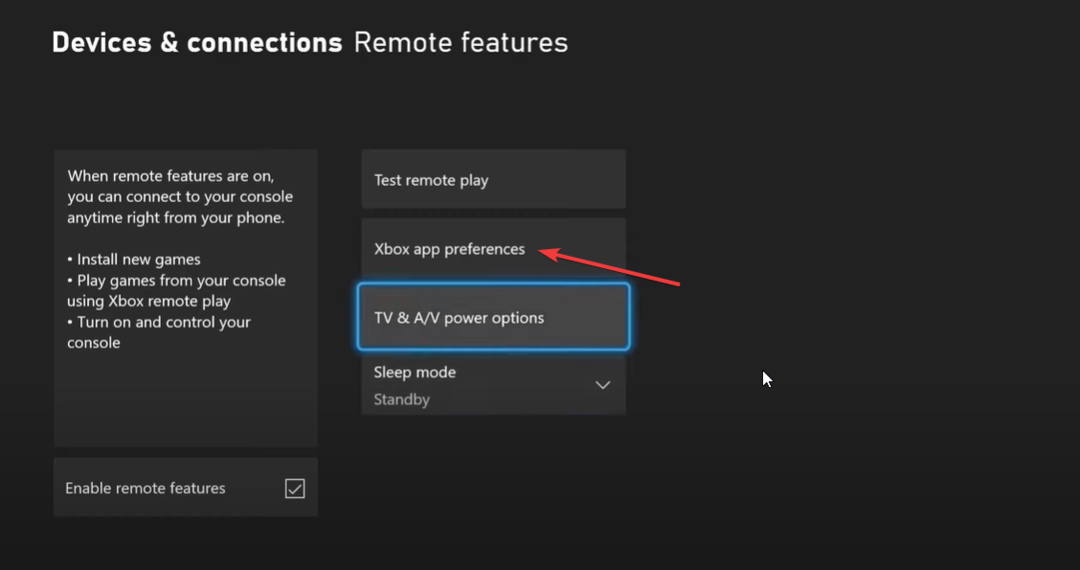
- Επιλέξτε το πλαίσιο για Μην επιτρέψετε στη σύνδεση της εφαρμογής Xbox επιλογή.

5. Εκτελέστε μια μαλακή επαναφορά
- Πάτα το Xbox κουμπί στο χειριστήριο σας.
- Επιλέγω Ρυθμίσεις.

- Επιλέγω Σύστημα από τα αριστερά και επιλέξτε Πληροφορίες κονσόλας από τα δεξιά.
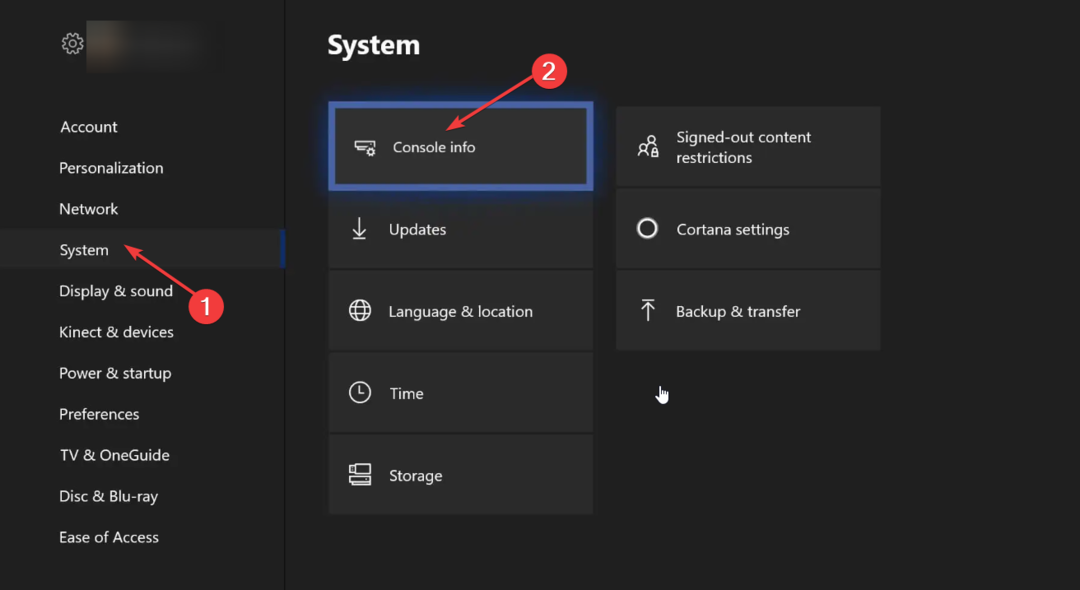
- Επιλέγω Επαναφορά κονσόλας.

- Επιλέξτε το Επαναφορά και διατήρηση των παιχνιδιών και των εφαρμογών μου επιλογή.

Εάν τίποτα δεν λειτουργεί, τότε για να απαλλαγείτε από αυτό το σφάλμα, σας προτείνουμε απλώς να πραγματοποιήσετε μια μαλακή επαναφορά στην κονσόλα Xbox και να δείτε εάν αυτό επιλύει το πρόβλημα.
Ένα πολύ χειρότερο πρόβλημα είναι εάν Το Xbox One δεν φορτώνει παιχνίδια αλλά ο οδηγός μας θα σας βοηθήσει να διορθώσετε και αυτό το πρόβλημα.
Αυτό είναι από εμάς σε αυτόν τον οδηγό. Μη διστάσετε να μας ενημερώσετε στα σχόλια παρακάτω, ποια από τις παραπάνω λύσεις διόρθωσε το πρόβλημα.
Έχετε ακόμα προβλήματα; Διορθώστε τα με αυτό το εργαλείο:
ΕΥΓΕΝΙΚΗ ΧΟΡΗΓΙΑ
Εάν οι παραπάνω συμβουλές δεν έχουν λύσει το πρόβλημά σας, ο υπολογιστής σας ενδέχεται να αντιμετωπίσει βαθύτερα προβλήματα με τα Windows. Συνιστούμε λήψη αυτού του εργαλείου επισκευής υπολογιστή (αξιολογήθηκε Εξαιρετικά στο TrustPilot.com) για να τους αντιμετωπίσετε εύκολα. Μετά την εγκατάσταση, απλώς κάντε κλικ στο Εναρξη σάρωσης κουμπί και μετά πατήστε το Φτιάξ'τα όλα.


